Digikam/Simple Toning/uk: Difference between revisions
Created page with "== Просте тонування у digiKam ==
Створено на основі допису у блозі Дмітрія Попова (Dmitri Popov), 4 квітня 2012 р..." |
Created page with "Category:Графіка/uk
Category:Фотографія/uk
Category:Підручники/uk" |
||
| (3 intermediate revisions by the same user not shown) | |||
| Line 4: | Line 4: | ||
Створено на основі допису у блозі Дмітрія Попова (Dmitri Popov), 4 квітня 2012 року | Створено на основі допису у блозі Дмітрія Попова (Dmitri Popov), 4 квітня 2012 року | ||
Додавання певного відтінку чорно-білій фотографії часто може може надати їй певного настроєвого забарвлення. У '''digiKam''' ви зможете скористатися зручними фільтрами тонування. | |||
[[Image:Digikam | [[Image:Digikam colortoning_uk.png|center|350px|thumb]] | ||
Ви можете не обмежувати свою уяву вбудованими фільтрами: скористайтеся інструментами редагування '''digiKam''' для безпосереднього і простого тонування фотографій потрібним вам чином. Достатньо відкрити фотографію для редагування, вибрати пункт меню <menuchoice>Колір -> Відтінок/Насиченість/Освітленість</menuchoice> і встановити для параметра <menuchoice>Насиченість</menuchoice> значення -100. Таким чином, ви перетворите фотографію на чорно-білу. Натисніть кнопку <menuchoice>Гаразд</menuchoice>, щоб зберегти внесені зміни, потім скористайтеся пунктом меню <menuchoice>Колір -> Баланс кольорів</menuchoice>. Скористайтеся повзунками, щоб створити потрібний вам ефект тонування. Натисніть кнопку <menuchoice>Гаразд</menuchoice>. Ось і все. | |||
[[Category: | [[Category:Графіка/uk]] | ||
[[Category: | [[Category:Фотографія/uk]] | ||
[[Category: | [[Category:Підручники/uk]] | ||
Latest revision as of 13:32, 5 April 2012
Просте тонування у digiKam
Створено на основі допису у блозі Дмітрія Попова (Dmitri Popov), 4 квітня 2012 року
Додавання певного відтінку чорно-білій фотографії часто може може надати їй певного настроєвого забарвлення. У digiKam ви зможете скористатися зручними фільтрами тонування.
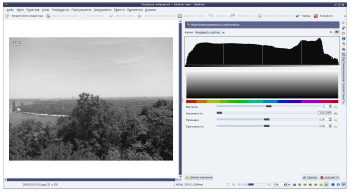
Ви можете не обмежувати свою уяву вбудованими фільтрами: скористайтеся інструментами редагування digiKam для безпосереднього і простого тонування фотографій потрібним вам чином. Достатньо відкрити фотографію для редагування, вибрати пункт меню і встановити для параметра значення -100. Таким чином, ви перетворите фотографію на чорно-білу. Натисніть кнопку , щоб зберегти внесені зміни, потім скористайтеся пунктом меню . Скористайтеся повзунками, щоб створити потрібний вам ефект тонування. Натисніть кнопку . Ось і все.
